SD卡广泛用于存储数字媒体文件,传输数据和增加Android内部存储空间等。 多亏了SD卡,如果您是Android用户,则与iPhone用户相比,您不会在意存储空间。 只需插入micro SD卡,即可轻松在Android设备上获得更多空间。 但是,一切都有优点和缺点。 如果SD卡损坏,您将丢失很多数据。
实际上,在日常使用SD卡的过程中,许多原因都可能导致SD卡数据丢失和存储卡损坏。 如果突然收到提示SD卡已损坏的消息,该怎么办? 此卡上的所有文件都将丢失。 如何从SD卡恢复数据? 这是这篇文章的重点。 现在,我们将向您展示有效的解决方案,以恢复丢失的SD卡数据。
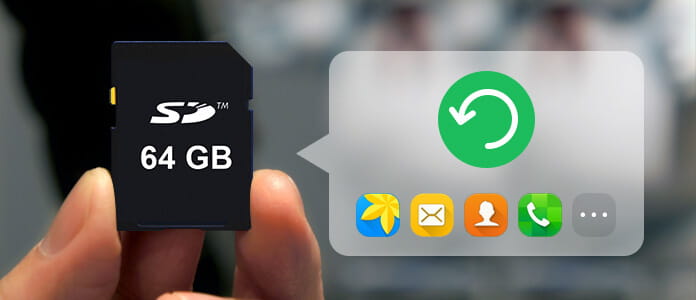
从SD卡恢复数据
如果只想从SD卡恢复丢失的文件,则应多加注意这一部分。 许多人渴望找到一些方法来修复损坏的存储卡。 这部分对您没有帮助。 在这里,我们真诚地推荐功能强大的SD卡恢复,以帮助您找回丢失的数据,您可以免费下载并进行尝试。 大多数读者使用它来从SD卡中恢复已删除的照片。 不仅是图片,此SD卡恢复软件还使您可以恢复任何常用的Android文件,例如联系人,通话记录,消息,视频,音频等。 现在,您可以下载该程序并拯救您的数据。
步骤 1启动SD卡恢复
下载后,在计算机上安装并运行此已删除的SD卡数据恢复软件。 它与Windows和Mac兼容。 您可以根据操作系统选择合适的版本。 确保SD卡位于您的Android设备中,然后使用USB电缆将其连接到计算机。

步骤 2启用USB调试
左侧控件上列出了一些关键功能。 在这里,您需要选择“ Android数据恢复”功能。 一旦连接了Android,请按照屏幕上的说明在手机上启用USB调试。

步骤 3扫描SD卡上的数据
如上所述,此SD卡恢复可以帮助您恢复多种类型的数据。 因此,您可以选择要恢复的特定数据类型。 之后,单击“下一步”以扫描SD卡上的所有选定Android文件。

备注:此方法要求您先植根Android设备。 事实是,此功能齐全的工具将自动为您的手机打根。 如果第一次生根失败,则可以选择“高级根”选项。

步骤 4从SD卡恢复数据
扫描结束后,可以在左窗格的类别中看到SD卡上的所有数据。 单击数据类型,您可以在右侧的预览窗口中查看每个数据的详细信息。 选择要恢复的文件,然后单击“恢复”。 几秒钟后,所有已删除或丢失的数据将从SD卡恢复。

以下视频将向您展示如何从SD卡恢复数据:


与其他存储驱动器相比,SD卡相对较弱。 因此,您可能会经常访问SD卡数据丢失。 使用第一种方法,您可以方便地从SD卡中恢复已删除的数据。 但是您应该知道,这意味着用于在Android上存储数据的微型SD卡。 但是您可能还想从数码相机中用于存储照片的标准SD卡中恢复数据。 为此,您需要EaseUS数据恢复向导。
步骤 1从其官方网站下载EaseUS数据恢复向导,然后在计算机上安装并启动它。 您可以将SD卡直接插入计算机或使用读卡器。 几乎所有流行的SD卡品牌都受支持,例如SanDisk,PNY,金士顿,三星,创见,索尼等。
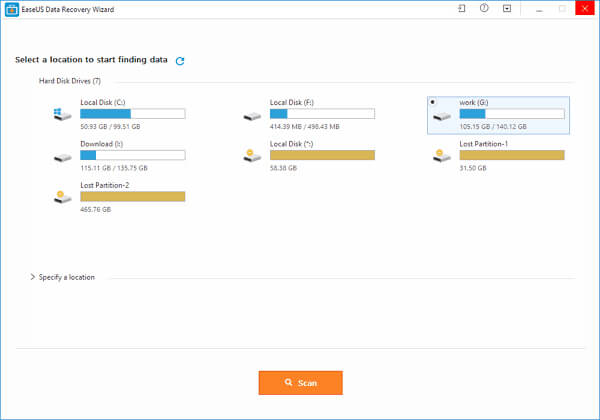
步骤 2找到SD卡,然后单击“扫描”以扫描其中的所有文件。
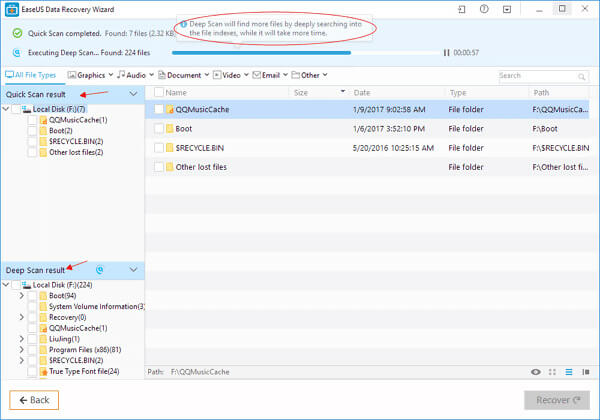
步骤 3扫描完成后,您可以根据数据类型轻松找到丢失的数据。
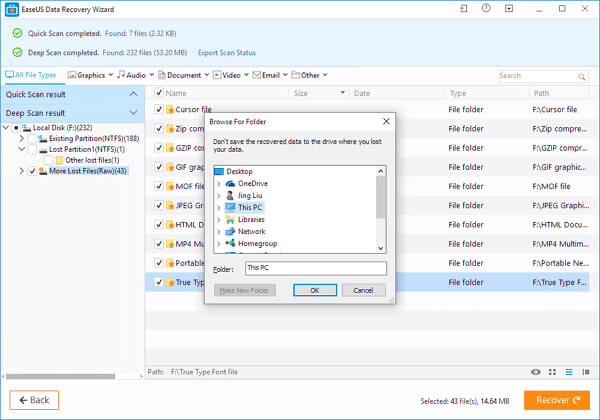
步骤 4选择所有要恢复的文件后,单击“恢复”按钮以从SD卡恢复数据。
我们主要讨论如何从SD卡恢复数据。 无论您是要从micro SD卡检索已删除的文件,还是要从SD卡找回丢失的数据,都可以找到合适的方法。 当然,互联网上还有其他SD卡恢复工具可以帮助您恢复已删除/丢失的文件。 如果您还有其他更好的解决方案,请给我们留言。